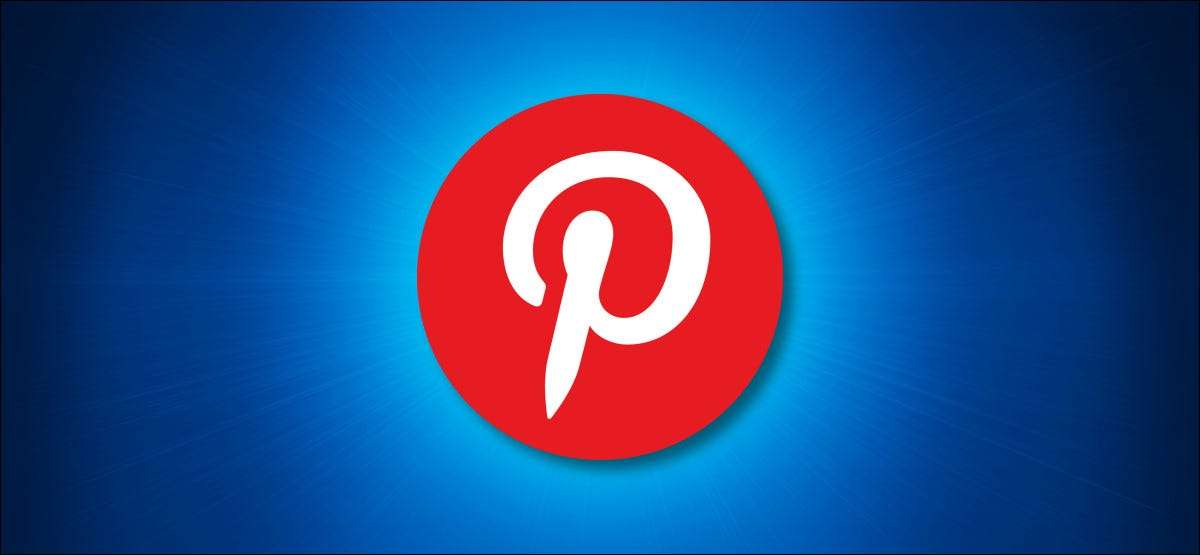
Het bijhouden van uw Pinterest-pinnen voor ideeën, hobby's of visuele referenties is nog nooit zo eenvoudig geweest. Sinds 20 februari , je kunt Pinterest Pins nu insluiten Een notitie Notebooks of online Word-documenten. Hier is hoe.
Pinterest in OneNote en Woord Beschikbaarheid
Misschien heb je een notebook vol met ontwerpideeën, recepten of ambachtelijke projecten, of misschien heb je een document waar het verwijzen naar een visueel de perfecte pasvorm is. U kunt die pinnen nu snel en gemakkelijk van Pinterest insluiten in SELECTEERD OneNote- en Word-versies.
Hier is een lijst met compatibele versies:
- OneNote voor Windows 10
- OneNote op Mac
- OneNote 2016
- OneNote op Android
- OneNote op iPad
- OneNote Online
- Woord online
Hoe een Pinterest PIN in OneNote of Word in te sluiten
Wanneer je browsen Pinterest en zie een pincode die u wilt opslaan in OneNote of Word, kopieer de URL van de adresbalk van uw webbrowser. U kunt dit eenvoudig doen door de koppeling, met de rechtermuisknop te selecteren en te selecteren "Kopiëren" in het menu Snelkoppeling.
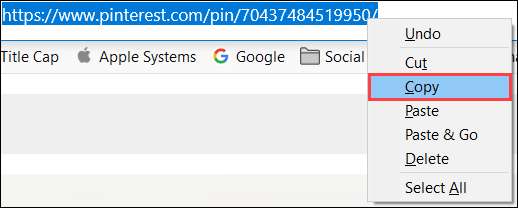
Zoek de plek in OneNote of uw online Word-document waar u de link wilt plakken. Klik met de rechtermuisknop en selecteer "Plakken" in het menu.
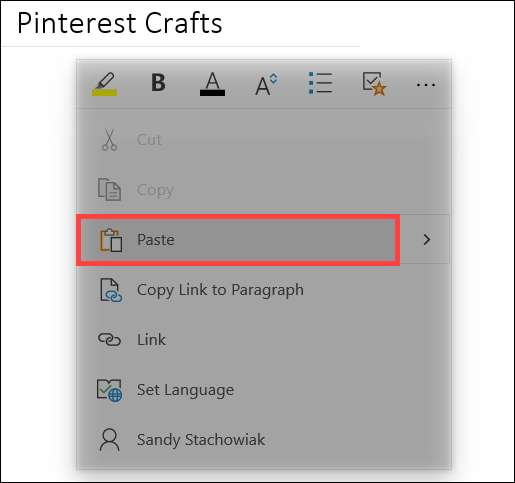
Zodra u de Pinterest-koppeling in OneNote of Word plakt, wordt deze onmiddellijk transformeerd in een inhoudsvak met een miniatuur van de Pinterest PIN.
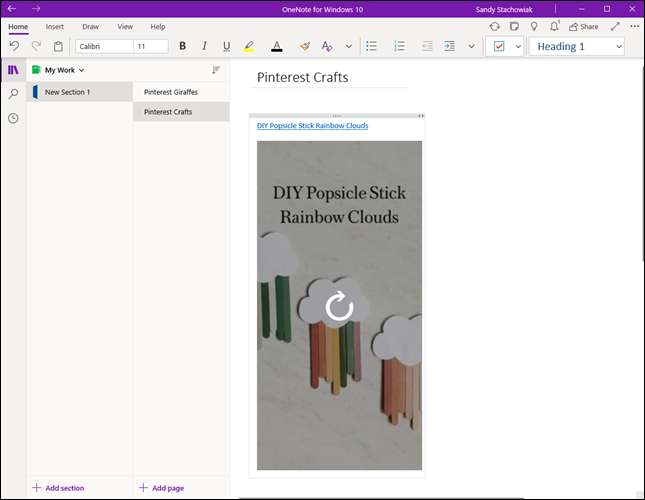
Als u op de pincode klikt, gaat u er rechtstreeks naar boven op de Pinterest-website in uw standaardbrowser.
Verplaats, de grootte of verwijder of verwijder de Pinterest PIN
Zodra u de Pinterest PIN-miniatuur in OneNote of Word ziet, kunt u deze wijzigen, wijzigen of zelfs verwijderen.
Om de pincode te verplaatsen, klikt u eenmaal om de inhoudsvak te selecteren. Plaats uw cursor op de stippen binnen de bovenrand van de doos. Wanneer uw cursor in een vierzijdige pijl verandert, sleept u om de pincode te plaatsen waar u het op de pagina wilt.
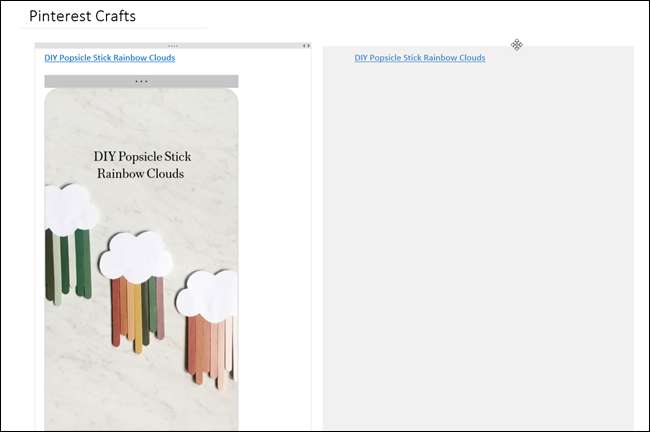
Als u de grootte van de pincode wilt wijzigen, selecteert u de container en ziet u twee pijlen in de rechterbovenhoek van de doos. Sleep de pijlen rechts of links naar de grootte van de pincode.
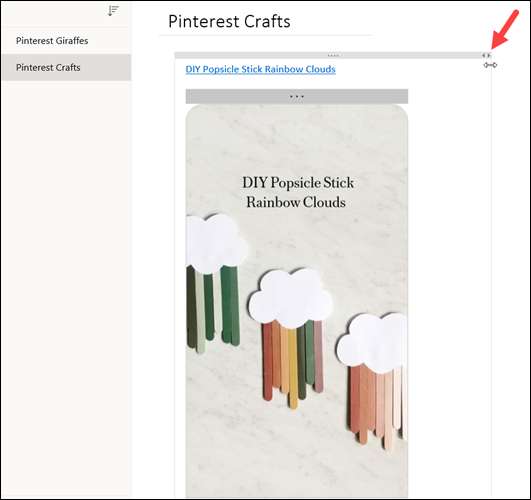
Om de pincode te verwijderen, klikt u met de rechtermuisknop op de container en selecteert u "Verwijderen" in het snelmenu. U kunt ook het toepassingsmenu, de sneltoets of de sleutel verwijderen gebruiken.
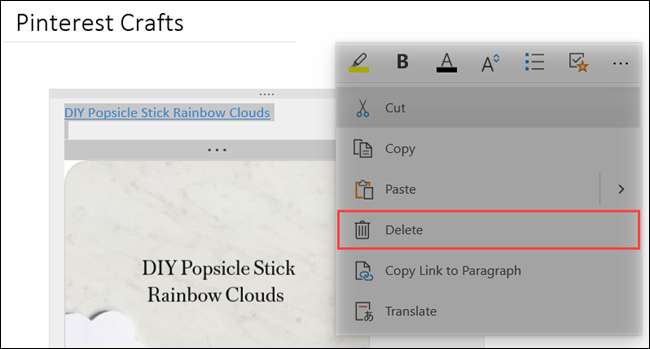
En dat is het! Erg makkelijk. Plak zoveel Pinterest-links als je wilt, dan Embed video's, foto's of documenten , en je brengt in een mum van tijd een handige OneNote-notebook.
VERWANT: Hoe webvideo's, muziek, documenten en meer in OneNote insluiten







